Autor:
Florence Bailey
Dátum Stvorenia:
26 Pochod 2021
Dátum Aktualizácie:
2 V Júli 2024
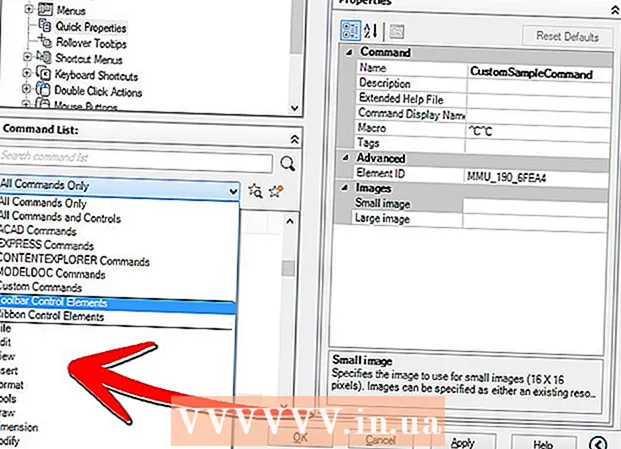
Obsah
Použili ste niekedy ten istý príkaz v programe AutoCAD viackrát? Chcete jednoduchší spôsob? On existuje! Podľa týchto jednoduchých krokov vytvorte tlačidlo na paneli s nástrojmi, ktoré väčšinu vecí urobí za vás!
Kroky
 1 Napríklad vytvoríme príkaz, ktorý skopíruje objekt na miesto.
1 Napríklad vytvoríme príkaz, ktorý skopíruje objekt na miesto.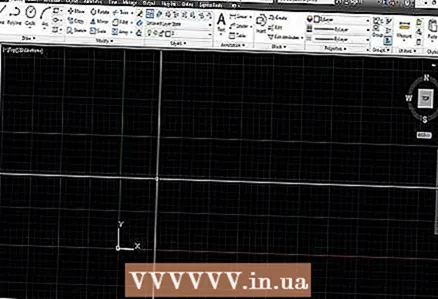 2 Spustite AutoCAD.
2 Spustite AutoCAD. 3 Do príkazového riadka zadajte „CUI“ a stlačte kláves „Enter“. Zobrazí sa dialógové okno Prispôsobiť používateľské rozhranie.
3 Do príkazového riadka zadajte „CUI“ a stlačte kláves „Enter“. Zobrazí sa dialógové okno Prispôsobiť používateľské rozhranie. 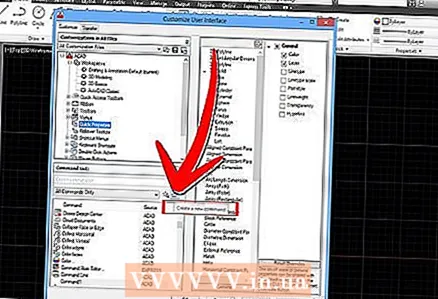 4 Kliknite pravým tlačidlom myši na zoznam príkazov a zvoľte Nový príkaz.
4 Kliknite pravým tlačidlom myši na zoznam príkazov a zvoľte Nový príkaz.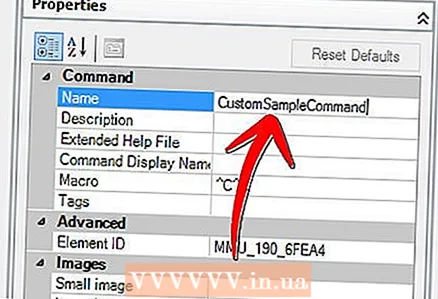 5 Premenujte príkaz, aby popísal jeho funkčnosť.
5 Premenujte príkaz, aby popísal jeho funkčnosť.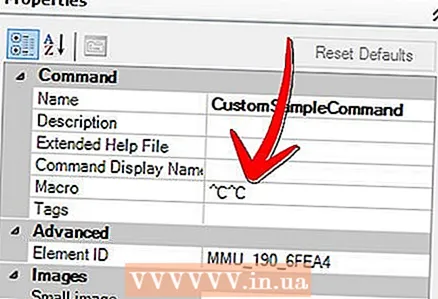 6 Zmeňte parametre nového makra vo vlastnostiach. Príkaz Kopírovať na miesto má toto makro: „^ C^ C_copy 0,0 0,0“. „^ C“ znamená „zrušiť“ alebo ekvivalent stlačenia klávesu „Esc“. Príkaz spustite vždy dvoma „^ C“, aby ste ukončili akýkoľvek príkaz, v ktorom sa nachádzate. „_ Copy“ vykoná príkaz copy. Medzerník plní rovnakú funkciu ako stlačenie medzerníka na príkazovom riadku. Príkaz kopírovania potom požiada o základný bod a naše makro vstupy budú 0,0. Ak chcete kopírovať na mieste, zadajte 0,0 pre cieľ kopírovania.
6 Zmeňte parametre nového makra vo vlastnostiach. Príkaz Kopírovať na miesto má toto makro: „^ C^ C_copy 0,0 0,0“. „^ C“ znamená „zrušiť“ alebo ekvivalent stlačenia klávesu „Esc“. Príkaz spustite vždy dvoma „^ C“, aby ste ukončili akýkoľvek príkaz, v ktorom sa nachádzate. „_ Copy“ vykoná príkaz copy. Medzerník plní rovnakú funkciu ako stlačenie medzerníka na príkazovom riadku. Príkaz kopírovania potom požiada o základný bod a naše makro vstupy budú 0,0. Ak chcete kopírovať na mieste, zadajte 0,0 pre cieľ kopírovania. 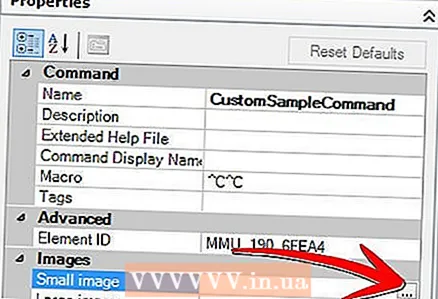 7 Ak chcete, pridajte ikonu do nového tímu.
7 Ak chcete, pridajte ikonu do nového tímu.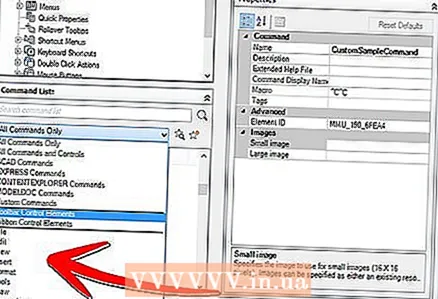 8 Presuňte ho na existujúci panel s nástrojmi alebo si vytvorte vlastný.
8 Presuňte ho na existujúci panel s nástrojmi alebo si vytvorte vlastný.
Tipy
- Tento článok bol napísaný v programe AutoCAD 2009. V starších verziách programu AutoCAD to nemusí fungovať.
- Používateľské rozhranie (CUI) bolo prvýkrát predstavené v programe AutoCAD 2006. Preto nebude fungovať vo verziách AutoCADu 2005 alebo starších.
Varovania
- Pri vytváraní vlastných príkazov a panelov s nástrojmi sa môžete nechať vtiahnuť natoľko, že prácu možno nedokončíte!
Čo potrebuješ
- Počítač
- AutoCAD 2006 alebo novší
- Myšlienka užitočného príkazu



